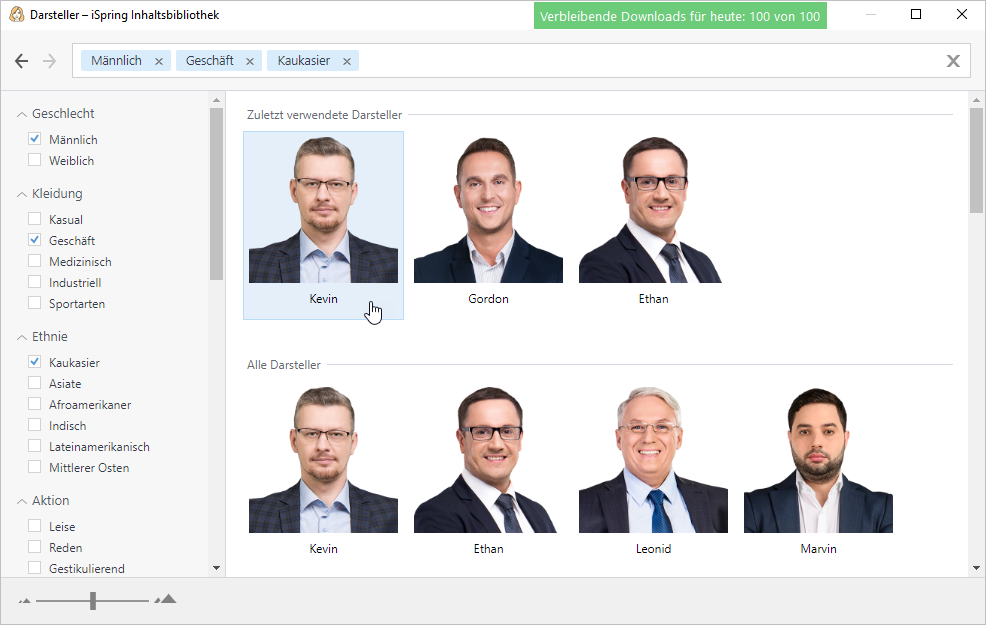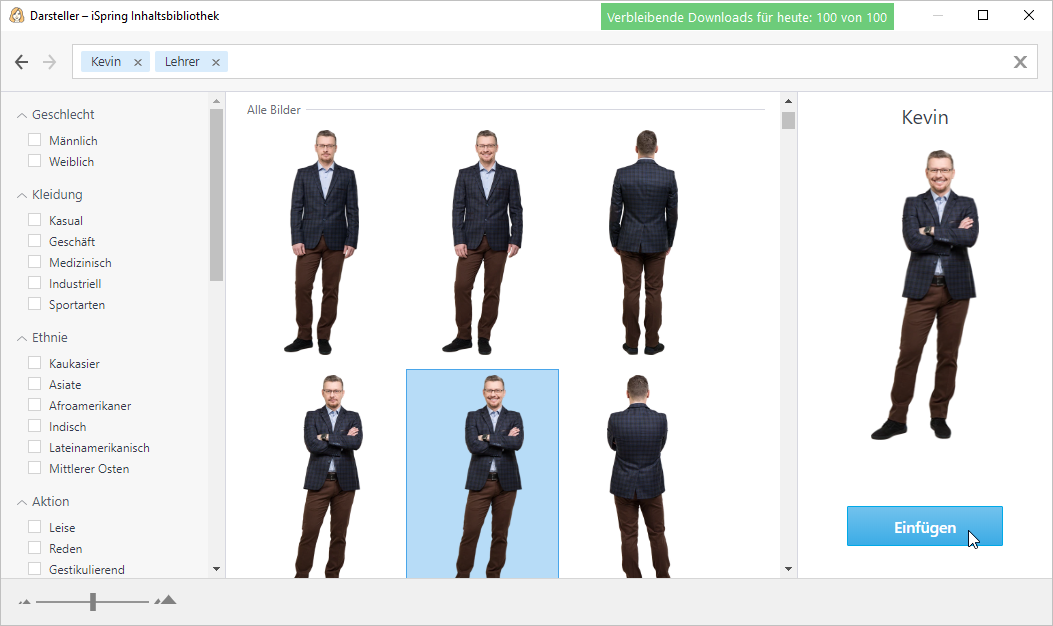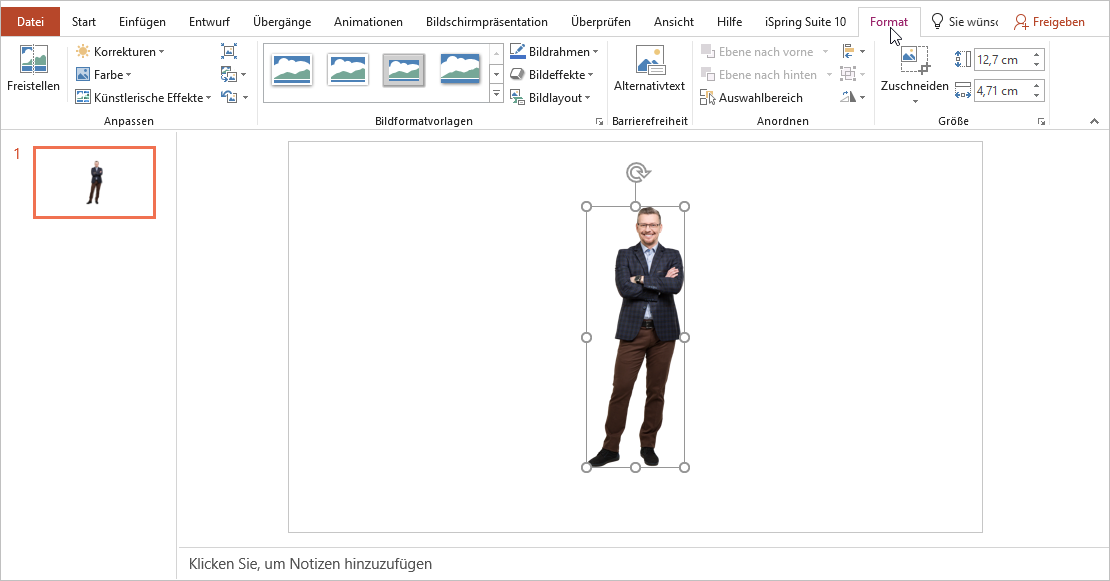Beleben Sie Ihre Kurse, indem Sie Inhaltsbibliothek-Charaktere hinzufügenDarstellers hinzufügen. Die Sammlung enthält über 100 CharaktereDarstellers, die für verschiedene Lernsituationen geeignet sind: Personalzertifizierung, Universitätsunterricht, Unternehmensschulungen oder die Ausbildung von Fachkräften im Gesundheitswesen. Jede Figur verfügt über mehr als 400 Optionen für Körperhaltungen, Emotionen und Blickwinkel.
So fügen Sie einen Charakter Darsteller zu einer Folie hinzu:
- Klicken Sie auf die Schaltfläche Characters in Darsteller in der Symbolleiste.
- Wählen Sie einen Charakter Darsteller in der Galerie. Um die Suche zu beschleunigen, geben Sie zusätzliche Parameter für die Figur an, z. B. Geschlecht, Kleidung, Ethnizität, Aktion, Richtung und Emotion.
- Wählen Sie die Körperhaltung des Charakters Darstellers und klicken Sie auf Insert Einfügen.
- Der Charakter Darsteller wurde der Kursfolie hinzugefügt. Ändern Sie seine Größe und Position auf der Folie.
- Ändern Sie bei Bedarf das Bild des Charakters Darstellers auf der Registerkarte Picture Format (sie wird angezeigt, sobald Sie auf den Charakter Darsteller klicken).
| Info |
|---|
| Verwenden Sie den Schieberegler in der linken unteren Ecke, um die Bilder in der |
...
| Darsteller-Galerie zu vergrößern oder zu verkleinern. Oder steuern Sie die Galerieansicht, indem Sie das Mausrad drehen, während Sie die |
...
| CTRL-Taste gedrückt halten. |